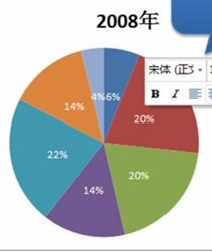Excel2010数据图表的创建方法详细操作分享
更新日期:2023-09-24 08:23:41
来源:系统之家
Excel2010数据图表的创建方法详细操作分享。在使用Excel软件的时候,如果你的数据都是各种的数字,那么数据量比较多的时候,难免会给人带来一种视觉疲劳。我们可以将数据制作成为各种图表,更生动形象的给出数据的展示说明。
具体内容:
在Excel 2010工作表中,选中需要在图表中展现的数据,然后在“插入”选项卡的“图表”选项组中查找合适的图表类型。如若要展现数据的占比情况,则可选择“饼图”。
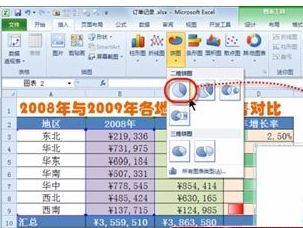
创建完成的初始图表往往其外观效果并不是很理想,此时,可借助功能区中的“图表工具”进行快速的格式化。如在“布局”上下文选项卡的“标签”选项组中执行【数据标签】|【居中】命令,以在图表上居中显示默认数据标签。
若要重新设置数据标签,可在图表上双击数据标签,快速打开“设置数据标签格式”对话框,在“标签选项”选项卡中将数据标签更改为“百分比”。
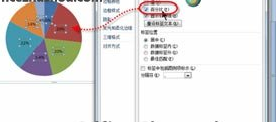
在图表中鼠标右键单击,将会自动出现便捷的浮动工具栏,利用它可以更快速地完成字体格化操作。